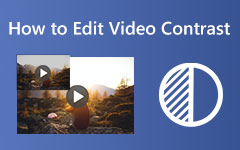Πώς να δημιουργήσετε ένα βίντεο με χρονική καθυστέρηση: Γρήγορη παρακολούθηση των βίντεό σας σε υπολογιστή, Android και iPhone
Εάν είστε άτομο που αισθάνεται εύκολα βαριεστημένο και ενοχλημένο όταν παρακολουθεί μεγάλα βίντεο, τότε γυρίστε τα βίντεο σε time-lapse. Ωστόσο, ένας σοφότερος άνθρωπος δεν θα εξαρτηθεί από κανένα εργαλείο επεξεργασίας βίντεο για αυτήν την εργασία. Δημιουργία ενός time-lapse βίντεο πρέπει να αντιμετωπίζεται καλά, αν και δεν είναι τόσο δύσκολο όσο νομίζετε. Εν τω μεταξύ, η επιτάχυνση των βίντεό σας δεν θα ωφελήσει μόνο τον χώρο αποθήκευσης, καθώς επηρεάζει το μέγεθος λόγω της συμπίεσης που παρέχει η επιτάχυνση. Επίσης, ωφελεί περισσότερο, ειδικά τον θεατή, επειδή ένα γρήγορο βίντεο δημιουργεί αδρεναλίνη σε αυτούς, με αποτέλεσμα να τραβήξουν την προσοχή τους όταν παρακολουθούν.
Για αυτόν τον λόγο, αφήστε όλοι να δούμε ποια εργαλεία και δυνατότητες μπορείτε να χρησιμοποιήσετε στον υπολογιστή και τις κινητές συσκευές σας όταν δημιουργείτε ένα γρήγορο βίντεο. Δείτε το παρακάτω περιεχόμενο για χρήσιμες πληροφορίες.
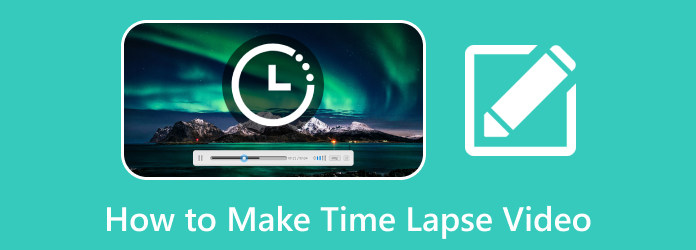
- Μέρος 1. Μια επισκόπηση ενός βίντεο με χρονική καθυστέρηση
- Μέρος 2. Πότε πρέπει να δημιουργήσουμε ένα βίντεο με χρονική καθυστέρηση
- Μέρος 3. Ο καλύτερος τρόπος για να δημιουργήσετε ένα βίντεο με χρονική καθυστέρηση σε υπολογιστή
- Μέρος 4. Αξιοσημείωτοι τρόποι δημιουργίας βίντεο με χρονική καθυστέρηση σε Android και iOS
- Μέρος 5. Συχνές ερωτήσεις σχετικά με τα βίντεο με χρονική καθυστέρηση
Μέρος 1. Μια επισκόπηση ενός βίντεο με χρονική καθυστέρηση
Ας έχουμε τον ορισμό του time-lapse πριν από οτιδήποτε άλλο. Το time-lapsing ενός βίντεο είναι μια μέθοδος που χρησιμοποιείται για την εγγραφή και τη συμπίεση μεγάλου περιεχομένου σε μια συντομότερη ακολουθία. Είναι μια ενέργεια που επιταχύνει την αναπαραγωγή βίντεο, δείχνοντας μια ψευδαίσθηση γρήγορης κίνησης σκηνών και αντικειμένων. Τα βίντεο με time-lapse χρησιμοποιούνται συνήθως για την καταγραφή περιπτώσεων που συμβαίνουν αργά, όπως η ανάπτυξη φυτών, οι κινήσεις των νεφών, η κατασκευή κτιρίων, ακόμη και η κίνηση του αστικού τοπίου με κίνηση ή κίνηση. Η διαδικασία λήξης του χρόνου συμπυκνώνει το βίντεο ολόκληρης της ημέρας σε ένα σύντομο.
Μέρος 2. Πότε πρέπει να δημιουργήσουμε ένα βίντεο με χρονική καθυστέρηση
Διάφοροι λόγοι θα σας οδηγήσουν να τραβήξετε ένα time-lapse βίντεο. Και για να δείτε τα πλεονεκτήματα από αυτήν την ενέργεια, εδώ είναι οι περιπτώσεις όπου το time-lapse μπορεί να είναι χρήσιμο.
1. Καταγραφή μακρών διαδικασιών
Όπως αναφέρθηκε παραπάνω, το time lapsing ενός βίντεο είναι μια εξαιρετική διαδικασία για τη συμπύκνωση μεγάλου και αργού περιεχομένου σε μια πιο εύχρηστη και συντομότερη μορφή. Έτσι, εάν σκοπεύετε να απαθανατίσετε την ανατολή, τη δύση του ηλίου, την αποσύνθεση ενός αντικειμένου και οποιαδήποτε κίνηση ενός ουράνιου σώματος, τότε αυτό που πρέπει να κάνετε είναι το video time-lapsing.
2. Τεκμηρίωση Γεγονότων
Εκτός από τη διαδικασία εγγραφής, το time lapsing ενός βίντεο μπορεί επίσης να χρησιμοποιηθεί για τεκμηρίωση. Σας κάνει να τεκμηριώσετε τις δραστηριότητες και τις εκδηλώσεις, όπως φεστιβάλ, συναυλίες, παρελάσεις και πολλά άλλα.
3. Αφήγηση παραμυθιών
Ίσως αναρωτιέστε πώς να δημιουργήσετε ένα time-lapse βίντεο στην αφήγηση. Ναι, το time-lapse μπορεί να είναι ένα από τα μέσα για αποτελεσματική αφήγηση, όπως ακριβώς κάνουν οι bloggers για το περιεχόμενό τους σήμερα.
Μέρος 3. Ο καλύτερος τρόπος για να δημιουργήσετε ένα βίντεο με χρονική καθυστέρηση σε υπολογιστή
Ας υποθέσουμε ότι έχετε ήδη πειστεί πόσο χρήσιμο είναι το time-lapse λόγω των προαναφερθέντων πλεονεκτημάτων. Σε αυτή την περίπτωση, πρέπει να γνωρίζετε Tipard Video Converter Ultimate, γιατί είναι το καλύτερο πρόγραμμα επεξεργασίας βίντεο που σας προσφέρει μια αυθόρμητη ομάδα λειτουργιών και εργαλείων που είναι ευεργετικά για να ομορφύνετε τα αρχεία πολυμέσων σας. Με την πρόσβαση σε αυτήν την εργαλειοθήκη λογισμικού time-lapse, μπορείτε να δείτε ένα εργαλείο, δηλαδή το Video Speed Controller, που θα σας βοηθήσει να μετατρέψετε τα κανονικά σας βίντεο σε time-lapsed. Αυτό το συγκεκριμένο εργαλείο σάς δίνει επίσης τη δυνατότητα να αντιστρέψετε το γρήγορο βίντεο, όπου μπορείτε επίσης να το επιβραδύνετε έως και 0.125× από την αρχική του ταχύτητα. Εν τω μεταξύ, η επιλογή επιτάχυνσης σάς επιτρέπει να επιταχύνετε το βίντεο έως και 8 φορές πιο γρήγορα!
Επιπλέον, μπορείτε επίσης να προσαρμόσετε την έξοδο βίντεο προσαρμόζοντας εύκολα την ανάλυση, τον ρυθμό καρέ, τη μορφή, την ποιότητα, τον κωδικοποιητή, τη λειτουργία ζουμ και τον ήχο. Υπάρχουν πολλοί λόγοι για να σας αρέσει αυτό το πρόγραμμα λογισμικού που δεν πρέπει να χάσετε όταν το χρησιμοποιείτε. Επομένως, εδώ είναι τα λεπτομερή βήματα για το πώς να κάνετε ένα βίντεο με χρονική καθυστέρηση χρησιμοποιώντας αυτό το εκπληκτικό εργαλείο.
Βήμα 1Ας ξεκινήσουμε αυτό το βήμα φέρνοντας το λογισμικό στον υπολογιστή σας. Κάντε κλικ στο Λήψη κουμπί που ισχύει για το είδος του λειτουργικού συστήματος που χρησιμοποιείτε.
Βήμα 2Αποβάλετε το λογισμικό μόλις το αποκτήσετε και προχωρήστε σε αυτό Εργαλειοθήκη μενού καρτέλας. Στη συνέχεια, σε αυτήν την εργαλειοθήκη, επιλέξτε το Ελεγκτής ταχύτητας βίντεο. Στη συνέχεια, χτυπήστε το πρόσθεση κουμπί στο επόμενο παράθυρο για να ανεβάσετε το βίντεο που θέλετε να επιταχύνετε.
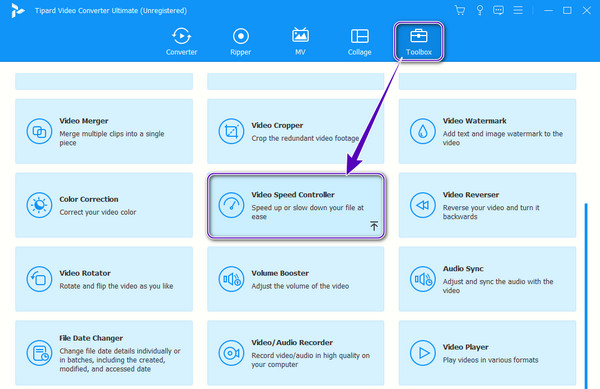
Βήμα 3Μετά από αυτό, ορίστε το βίντεο στην ταχύτητα που προτιμάτε, επιλέγοντας μεταξύ των επιλογών ταχύτητας στο τμήμα προεπισκόπησης. Στη συνέχεια, κάντε κλικ στο Κολλήστε κουμπί εάν θέλετε να προσαρμόσετε την ποιότητα και άλλα στοιχεία. Εφαρμόστε τις αλλαγές κάνοντας κλικ στο εξαγωγή κουμπί αυτού του time-lapse maker.
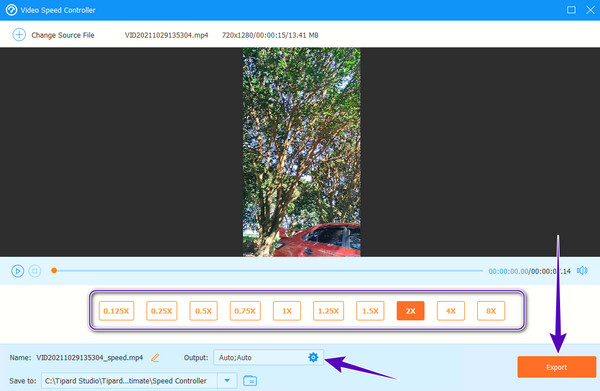
Πλεονεκτήματα:
- • Είναι ένα εύχρηστο πρόγραμμα.
- • Πολλά εργαλεία και δυνατότητες για να απολαύσετε.
- • Υποστηρίζει όλες τις δημοφιλείς μορφές βίντεο και άλλες 500 άλλες.
- • Επιταχύνει τα βίντεό σας διατηρώντας παράλληλα την υψηλή ποιότητά τους.
- • Σας επιτρέπει να προσαρμόσετε ή να εξατομικεύσετε τα βίντεό σας.
Μειονεκτήματα:
- • Είναι πρόγραμμα επεξεργασίας επί πληρωμή, αν και έχει δωρεάν δοκιμή.
- • Δεν έχει έκδοση για κινητά.
Μέρος 4. Αξιοσημείωτοι τρόποι δημιουργίας βίντεο με χρονική καθυστέρηση σε Android και iOS
Πώς να κάνετε Time-lapse βίντεο στο Android
Εάν είστε χρήστης Android που θέλετε να επιταχύνετε τα υπάρχοντα βίντεό σας, εδώ είναι κάτι για εσάς. Γνωρίζετε ότι η εφαρμογή Φωτογραφίες σας μπορεί να καλύψει τις ανάγκες σας για επεξεργασία βίντεο; Ναι, τα περισσότερα τηλέφωνα Android σήμερα διαθέτουν ήδη μια πολυλειτουργική εφαρμογή Photos που θα βοηθήσει τους χρήστες να επεξεργάζονται και να βελτιώνουν τα αρχεία πολυμέσων τους. Ευτυχώς, αυτή η εφαρμογή συνοδεύεται επίσης από ένα εργαλείο που σας βοηθά να επιταχύνετε ή να επιβραδύνετε ένα υπάρχον βίντεο. Από την άλλη πλευρά, εξακολουθούμε να αναγνωρίζουμε την ικανότητα της κάμερας του τηλεφώνου σας να καταγράφει σε λειτουργία time-lapse. Ωστόσο, εδώ είναι τα βήματα εάν θέλετε να μάθετε πώς να δημιουργήσετε ένα βίντεο με χρονική καθυστέρηση στην εφαρμογή Φωτογραφίες σας.
Βήμα 1Ανοίξτε τη συλλογή φωτογραφιών σας και επιλέξτε το βίντεο που χρειάζεστε για να επιταχύνετε. Στη συνέχεια, πατήστε το Αλλαγή καρτέλα στο κάτω μέρος της οθόνης σας.
Βήμα 2Μόλις εμφανιστούν οι επιλογές επεξεργασίας, κάντε ένα σάρωση προς τα αριστερά για να βρείτε το Ταχύτητα και πατήστε το.
Βήμα 3Τώρα επιλέξτε την επιθυμητή επιλογή ταχύτητας πατώντας την. Μόλις τελειώσετε, πατήστε το Σημάδι ελέγχου εικονίδιο στην κάτω δεξιά γωνία της οθόνης για να εφαρμόσετε τις αλλαγές. Στη συνέχεια, αποθηκεύστε το επεξεργασμένο βίντεο.
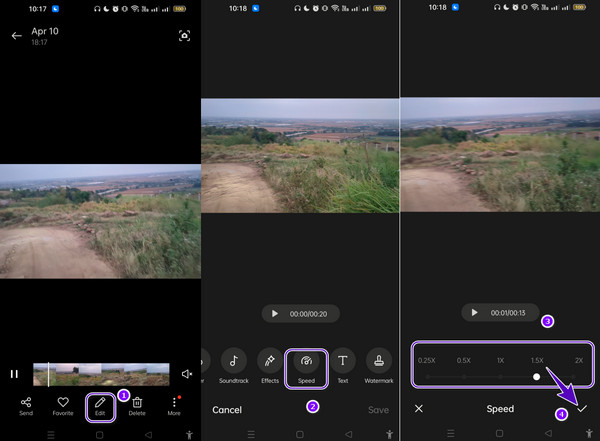
Πλεονεκτήματα:
- • Δεν χρειάζεται να εγκαταστήσετε καμία εφαρμογή αφού είναι προεγκατεστημένη.
- • Είναι εμποτισμένο με αρκετά εργαλεία επεξεργασίας.
- • Σας βοηθά να επιταχύνετε και να επιβραδύνετε τα βίντεό σας.
Μειονεκτήματα:
- • Μπορεί να επιταχύνει το βίντεό σας μόνο δύο φορές την αρχική του ταχύτητα.
- • Δεν μπορεί να εξυπηρετήσει βίντεο μεγάλου μεγέθους.
Πώς να μετατρέψετε το βίντεο σε Time-Lapse στο iPhone
Ίσως αναρωτιέστε επίσης πώς να μετατρέψετε το βίντεο σε ένα iPhone time-lapse. Στη συνέχεια, πρέπει να αρχίσετε να αναζητάτε την εφαρμογή iMovie. Ορισμένα iPhone το έχουν ήδη προεγκατεστημένο, αλλά πολλά, ειδικά οι τελευταίες εκδόσεις, δυστυχώς, δεν το έχουν. Αυτό σημαίνει ότι εάν έχετε το πιο πρόσφατο, θα πρέπει πρώτα να το κατεβάσετε. Εν τω μεταξύ, υπάρχουν πολλές εξαιρετικές δυνατότητες και εργαλεία που μπορείτε να απολαύσετε με την εφαρμογή iMovie. Στην πραγματικότητα, είναι το πεδίο επεξεργασίας για τους χρήστες της Apple, όπου μπορούν να περικόψουν, να περικόψουν, να βελτιώσουν και να επιταχύνουν τα βίντεό τους εκτός από τη δημιουργία βίντεο με αυτό. Τώρα, αν θέλετε να δείτε τις αναλυτικές οδηγίες αυτής της εφαρμογής κατά τη δημιουργία ενός βίντεο με χρονική καθυστέρηση, προχωρήστε παρακάτω.
Βήμα 1Βεβαιωθείτε ότι το iPhone σας διαθέτει αυτήν την εφαρμογή. Διαφορετικά, θα πρέπει πρώτα να το εγκαταστήσετε. Τώρα ξεκινήστε την εργασία πατώντας το Δημιουργήστε ένα νέο έργο καρτέλα και μετά επιλέξτε το Μαγική Ταινία επιλογή.
Βήμα 2Τώρα, αναζητήστε το βίντεο που θέλετε να επεξεργαστείτε και πατήστε το. Μετά από αυτό, πατήστε το Δημιουργία Μαγικής Ταινίας Tab.
Βήμα 3Πατήστε το βίντεο για να εμφανίσετε τις επιλογές επεξεργασίας όπου πρέπει να το βρείτε Ταχύτητα κουμπί. Στη συνέχεια, σύρετε το ρυθμιστικό προς τα δεξιά για να επιταχύνετε το βίντεο. Τώρα μπορείτε να επιβραδύνετε ένα time-lapse σε ένα iPhone; Ναι, σύροντας το ρυθμιστικό αριστερά στην ίδια σελίδα. Ολοκληρώστε τις αλλαγές αποθηκεύοντας το βίντεο.
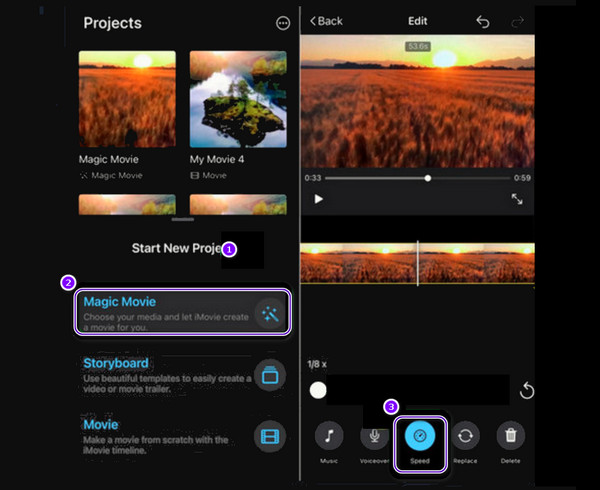
Πλεονεκτήματα:
- • Διαθέτει εύκολη διαδικασία πλοήγησης.
- • Μπορείτε να το χρησιμοποιήσετε δωρεάν.
- • Ολοκληρωμένα εργαλεία επεξεργασίας.
Μειονεκτήματα:
- • Έχει περιορισμένες προσαρμογές.
- • Έχει περιορισμένη υποστήριξη μορφής.
- • Πρέπει να το εγκαταστήσετε.
Περαιτέρω ανάγνωση:
Τρόποι για το πώς να κάνετε μια ζωντανή φωτογραφία ένα βίντεο χρησιμοποιώντας ένα iPhone
7 καλύτεροι διορθωτές χρωμάτων: Πώς να διορθώσετε εύκολα το χρώμα του βίντεο
Μέρος 5. Συχνές ερωτήσεις σχετικά με τα βίντεο με χρονική καθυστέρηση
Μπορώ να δημιουργήσω μακροσκελή πλάνα time-lapse;
Ναι μπορείς. Η δημιουργία πλάνα time-lapse έχει απεριόριστη διάρκεια. Αυτό σημαίνει ότι μπορεί να διαρκέσει για λεπτά ή και ώρες, αν θέλετε.
Είναι δυνατή η συγχώνευση 3 βίντεο με time-lapse;
Ναι μπορείς. Για να συγχωνεύσετε τα βίντεο, θα χρειαστείτε ένα εργαλείο επεξεργασίας βίντεο όπως το Tipard Video Converter Ultimate. Προσεγγίστε τη συγχώνευση βίντεο στο Toolbox και ανεβάστε τα βίντεο που χρειάζεστε για να συγχωνεύσετε. Μετά από αυτό, πατήστε το κουμπί εξαγωγής για να αποθηκεύσετε τα συγχωνευμένα βίντεο.
Μπορώ να επιβραδύνω το εγγεγραμμένο βίντεο σε time-lapse;
Ναι, μπορείτε να επιβραδύνετε το εγγεγραμμένο βίντεο σε λειτουργία time-lapse εάν θέλετε το αντίστροφο αποτέλεσμα.
Συμπέρασμα
Αυτό το άρθρο έχει τις καλύτερες λύσεις για υπολογιστές και κινητά για να απαντήσει στην ερώτησή σας σχετικά με το πώς να το κάνετε κάντε ένα time-lapse βίντεο. Δεν χρειάζεστε επαγγελματικά εργαλεία επεξεργασίας βίντεο για να κάνετε την εργασία αποτελεσματικά. Μερικές φορές χρειάζεται απλώς να είστε ευρηματικοί για να δείτε ότι ακόμη και τα απλά εργαλεία είναι αρκετά ισχυρά για να σας παρέχουν αξιοσημείωτα αποτελέσματα, όπως Tipard Video Converter Ultimate. Αυτό το απλό αλλά ισχυρό πρόγραμμα καλύπτει όλες τις ανάγκες επεξεργασίας βίντεο.